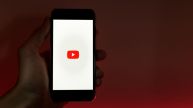Laptop Speed Boosting Tips: हम सभी जानते हैं कि बिना लैपटॉप के कोई काम नहीं हो पाता है। काम करते-करते लैपटॉप स्लो होने लगे, तो काम समय से खत्म नहीं होता है, तो ऐसे में बहुत परेशानियां आती हैं।
आज के हाई-टेक जमाने में अगर लैपटॉप पर किसी चीज को अपलोड या लोड करने के लिए कुछ सेकंड से ज्यादा इंतजार करना पड़ता है, तो हमें लगने लगता है कि समय बर्बाद हो रहा है।
अगर आपका लैपटॉप भी इन्हीं समस्याओं से जूझ रहा है, तो टेंशन की कोई बात नहीं है, इसके बहुत तरीके हैं, जिससे आपका मैक हो या पीसी इन टिप्स (Laptop Tips and Tricks) की मदद से तेज चलने नहीं दौड़ने लगेगा, चलिए जान लेते हैं ऐसे ही कुछ टिप्स..
1. लैपटॉप शुरू करें, तो प्रोग्राम को ऑटोमेटिक चलने से रोकें
यह लैपटॉप के स्लो चलने का एक मुख्य कारण है। कई लैपटॉप ऑटोमेटिक रूप से प्रोग्राम चलाते हैं, जो आपके लैपटॉप की मेमोरी का यूज करता है और आपके लैपटॉप को धीमा करता है। जबकि कुछ प्रोग्राम, जैसे एंटीवायरस और फायरवॉल सॉफ्टवेयर को ऑटोमेटिक चलाना चाहिए, आप अन्य प्रोग्राम को तब तक बंद कर सकते हैं, जब तक आपको उनकी जरूरत न रहे।
2. जिन प्रोग्राम का आप यूज नहीं करते हैं, उन्हें अनइंस्टॉल करें
कई नए लैपटॉप पहले से इंस्टॉल प्रोग्राम के साथ आते हैं, जो काफी स्पेस घेरते हैं और बैकग्राउंड प्रोसेस को ऑटोमेटिक रूप से चलाते हैं। अपने कंट्रोल रुम में जाएं और उन प्रोग्राम को अनइंस्टॉल करें, जिनकी आपको जरूरत नहीं है।
3. हार्ड डिस्क स्पेस को साफ करें
अगर आपके लैपटॉप पर 15% से कम खाली जगह है, तो आपका लैपटॉप स्लो हो सकता है और पुराने प्रोग्रामों और फाइलों को हटा दें, जिनकी आपको जरूरत नहीं है। अगर आपका लैपटॉप स्लो चल रहा है और स्टोरेज भरा नहीं है, तो आपके ऑपरेटिंग सिस्टम में समस्याएं हो सकती हैं।
4. पुरानी तस्वीरों या वीडियो को क्लाउड या एक्सटर्नल ड्राइव पर सेव करें
पुरानी तस्वीरों या वीडियो को क्लाउड करने से मेमोरी स्पेस खाली हो जाएगा, जिससे आपके लैपटॉप की स्पीड भी बढ़ जाएगी। उन्हें क्लाउड में या बाहरी ड्राइव पर रखना भी एक अच्छा तरीका है।
5. डिस्क क्लीनअप करवाएं
हर बार जब आप बूट अप करते हैं या एप्लिकेशन का यूज करते हैं, तो आपका कंप्यूटर बहुत सारी टेंपरेरी फाइल्स बनाता है। ये टेंपरेरी फ़ाइलें, जैसे- इंटरनेट हिस्ट्री, कुकीज़ और कैश, आपके लैपटॉप की हार्ड डिस्क पर काफी जगह घेर लेती है, जिससे आपका सिस्टम स्लो हो जाता है। एक डिस्क क्लीनअप करने से टेंपरेरी फ़ाइलों, अनावश्यक सिस्टम फ़ाइलों को हटाकर आपके रीसाइक्लिंग बिन को खाली करके सैकड़ों मेगाबाइट को साफ कर सकती है।
ये भी पढ़ें- WhatsApp New Features: आ गए 4 सबसे कमाल फीचर्स
6. लैपटॉप के पावर प्लान को हाई परफॉर्मेंस में बदलें
लैपटॉप बिजली का यूज कैसे करता है, इसे कंट्रोल करने के लिए लैपटॉप में अलग-अलग पावर प्लान्स होते हैं। कुछ सेटिंग डिस्प्ले को कम करके बैटरी लाइफ को कस्टमाइज्ड करती हैं, लेकिन हाई डिस्प्ले लैपटॉप की रफ्तार को बढ़ा देगा।
7. एंटी-वायरस, स्पाइवेयर स्कैनर और एंटी-मैलवेयर इंस्टॉल करें
अगर आपका लैपटॉप बग और वायरस को मैनेज करने में समय बर्बाद नहीं कर रहा है, तो वह तेजी से चलने लायक होगा। यह आपके लैपटॉप को सुरक्षित रखने के लिए सुरक्षा की एक अतिरिक्त लेयर भी है।
8. हार्ड ड्राइव को कस्टमाइज करने के लिए डिस्क डिफ्रैग मेन्ट चलाएं
जब डेटा खराब हो जाता है, तो आपके लैपटॉप को फ़ाइलों के उन टुकड़ों को खोजना पड़ता है, जो हार्ड ड्राइव में फैले हो सकते हैं। डिफ्रैग मेन्ट डेटा को ऑर्गेनाइज्ड करेगा और जगह खाली कर देगा ताकि आपका लैपटॉप डेटा तक तेजी से कर सके।
9. लैपटॉप में ज्यादा रैम को एड करें
रैम एक टेंपरेरी स्टोरेज मेमोरी है, जिसका यूज आपके पीसी द्वारा प्रोग्राम चलाने के लिए किया जाता है। आप जितने ज्यादा प्रोग्राम का यूज करेंगे, आपको उतनी ही ज्यादा RAM की जरूरत होगी और अगर आपके पास नहीं है, तो आपका लैपटॉप स्लो हो जाएगा। इसके अलावा मेमोरी स्टिक खरीदकर आसानी से ज्यादा रैम जोड़ सकते हैं, लेकिन जरूरत हो तो आप इसे बदल भी सकते हैं या पूरी तरह से नई रैम खरीद सकते हैं।
10. लैपटॉप के सॉफ्टवेयर को अपडेट करें
सॉफ्टवेयर अपडेट उन बग और प्रॉब्ल्म्स को ठीक कर देंगे, जो आपके लैपटॉप को स्लो कर देते हैं। यह देखने के लिए कि आपका सॉफ्टवेयर विंडोज पर अपडेट है या नहीं, स्टार्ट बटन > सभी प्रोग्राम > विंडोज अपडेट > अपडेट की जांच करें और क्लिक करें। मैक पर, ऐप्पल आइकन मेनू के अंडर ऐप्स पर जाएं और इस मैक के बारे में पर क्लिक करें।
ये भी पढ़ें- Airtel vs Jio vs Vi: 3GB डाटा वाला Recharge Plan किसका सबसे सस्ता?
इन टिप्स की मदद से आपको बाहर जाकर नया लैपटॉप खरीदने की ज़रूरत नहीं है और न ही इसे तेज चलाने के लिए ज्यादा पैसे खर्च करने की जरूरत है। जैसे ही आपको लगे कि आपका लैपटॉप स्लो हो रहा है, आप इन टिप्स को अपना सकते हैं।